PT200阴阳板程式制作简述
PT200笔记

Line Convert主畫面 Convert主畫面
Line Convert菜單 Convert菜單 Import:CAD數据導入. Import:CAD數据導入.程序回讀 Export:程式輸出到Filer Export:程式輸出到Filer Edit:激活程序 Edit:激活程序 Assign:优化快捷方式. Assign:优化快捷方式. MJS:独立的软件 MJS:独立的软件 .可將多個產品組 合优化. 合优化. PCBView:產生模擬貼裝圖. PCBView:產生模擬貼裝圖.
程序优化
优化模擬圖一
Simulate菜单中: Simulate菜单中: 按照优化条件取得的线体生产初步周期 。 其所需要达到的一个标准为: 1,整线平衡,即单台设备之间的时间 平衡性。 2,单台平衡,即模块之间的时间的平 衡性。
相关名词解释 Turn: Turn:头部在一个工作台上,取元件至贴 装完成即为完成一个Turnห้องสมุดไป่ตู้ 装完成即为完成一个Turn。 Module:模块,一个工作头Head Module:模块,一个工作头Head Unit (CM402有四个头部单元),即为一个 CM402有四个头部单元),即为一个 模块,优化以模块作为基本单位。
Virtual Line Config:虚拟线体设定 Config:
System Config:系统信息设定,包括EXT NO.等信息。 Config:系统信息设定,包括EXT NO.等信息。
Pro Viewer Config:线体通讯状态确认 Config:
Machine Config:线体设定(主要为硬件)。 Config:
CM402程式制作 CM402程式制作
PT-200操作 PT-200操作
阴阳板拼板教程

阴阳板拼板教程
1、板子传入轨道后,定位好元件C35为原点,做好MARK点(SMT教程中有叙述)
2、进入基板,点
3进入界面后在设置拼版里面输入数量
4将照相机对准第一块板子的C35元件中心
此时用手柄X移动到第二块板子的C35中心5选中第二块板子坐标,点GET
得到值-12MM如下红色圈住,这个值为第一块板子到第二块板子的原点水平坐标距离
用手柄将照相机移到第三块板子的C35元件中心点位置,选中第三块板坐标,点GET;
同理用手柄将照相机移到第四块板子的C35元件中心点位置,选中第四块板坐标,点GET,此时四块板子原点坐标均获得,如下图:
6、由于是阴阳板第三,第四块板子相对于第1块板子方向偏移了-180度,所以在角度R 里输入-180度,如下图所示:
然后点更新,阴阳板制作完成。
PT200程序编辑过程(超详细)

PT200程序编辑过程CAD 指(在我们的程序编辑过程中CAD 可统称为:拥有我们所需要的信息,带有分隔符,格式统一的文本文件或CSV 文件)(1) CM402的程序Partsa 库的编辑对于整个程序而言是个比较重要的环节,它与以前的程序有很大的区别,它的库是与程序结合起来,而导入机器的。
首先单击主画面PartsLibrayEditor(零件库编辑)新建。
说明:FEED 种类 《1.Tape 指盘装料. 2.Tube(stick)指震动Feed . 3.Tyay 指托盘》进料角度 《参考角度一栏表》Tape Kind 《Paper 指纸带,Emboss 指塑胶带》 Feeder 大小 《 根据零件的大小来选择》REF 识别方式《无法判断时,可跟据HELP 中的Recog Ref Manual help 选择對应的识別方式》Chip name 《最好能体现元件尺寸》*编辑《IC Parts 库》打开Extended data kind 选择QEP*编辑机器内部参数(2).LineConverter(数据转化)主要是用来对CAD的进行编辑。
进入LineConverter点击Import将CAD输入。
编辑格式,能使PT读到CAD读取CAD的结束行X坐标Y坐标角度料号以逗号分计算公式,如果所给的坐标系或原点,角度,有误。
都可给公式将其计算正确*PT 通过所给的格式读入CAD 后,CAD 此时已经被转化成了CM402的原始程式 然后双击程式名,进入PCB 编辑。
打开Board Data(基板数据)说明:CM402基板原点应设置在下脚。
*基板数据编辑完成后进入Block Data 下图就是PT 所生成的程式说明:此时的程式数据只有一块作为基准的拼版,直接进行下一步。
*点击NEXT 进入Block Attrib(编辑拼版坐标)*现在此程序有单片坐标,和每块拼版之间的距离。
然后通过点击Expansion(扩展)软件自动对基准板和各拼版之间,进行计算生成一个整片的程式。
pt200教材

5.物料包装方式。
6.元件位置图。 7.PCBA SAMPLE。 以上数据1,2,必须需要,其余缺少将影响到程序的编辑准确。
PT200 – Line converter
點擊 Import 進入line converter
Block Attribute Data:拼板信息
Expansion:程序有条件扩展 Mount Data:实际贴装点数据 。 Data Check;数据检查确认 Close:保存,覆盖原有文件( 如需生成新文件,在File内,选 中Close with version up即可。 ) Print:打印文档 Each Setting:功能设置(见下 页)
优化后结果模拟2
单击设备,即可出现该图示 Feeder栏目中,不可修改元件品种: 红色:为料架固定指示,再次作优化 时,对固定料架不作优化处理。 灰色:料架站位屏蔽,优化时,该站 位不设置料架。 蓝色:正常设置。 Nozzle Holder/Arrangement: 吸嘴在头部或吸嘴站位中的摆放位置 。 Feeder arrangement:列表形式出现料 架摆放,可对元件品种作编辑。 Each Setting: 设备的功能项目设定。 值得注意的是: 在增加料架或贴装点后,对程序 再次作优化后,可能导致整条线体的 配置改变。 在吸嘴配置合理的情况下,可随 意拖动料架,作人工干预优化效果。
FILER中程序的内容2
Detect Pickup Mistake On:启用真空检测感应器,CM202现版本已配 置该感应器,CM402和CM301为标配。 Precision Mode:高精度贴装模式,0603元件专 用模式。 Pass Mode:流板模式。 Mnt End Chip Max T:前道工序已贴元件的最 大厚度尺寸输入。防止头部移动过程中与已贴 元件相碰撞。
电路板阴阳板设计方案及方法

电路板阴阳板设计方案及方法一、电路板阴阳板的概念。
1.1 啥是电路板阴阳板呢?简单来说,就像是一对互补的小伙伴。
阳板和阴板在功能和设计上相互关联又各有特点。
阳板往往是我们比较常见的那种,上面有各种线路、元件的布局,就像城市里规划好的道路和建筑分布一样。
1.2 阴板呢,相对来说更像是阳板的“影子”,但这个影子可是很重要的。
它和阳板配合起来,能让整个电路板的功能发挥到极致。
这就好比是两个人合作,一个在台前,一个在幕后,缺了谁都不行。
二、设计方案。
2.1 布局规划。
对于阳板的布局,那可得像下棋一样精心谋划。
要把那些重要的芯片、电容、电阻等元件放在合适的位置。
就像安排一场演出,主角要站在舞台的中央。
比如CPU这种核心部件,就得放在散热良好、周边线路干扰小的地方,不然就像把一个歌星放在嘈杂的工地旁边唱歌,肯定唱不好。
阴板的布局要根据阳板来。
它就像是给阳板定制的“合身衣服”。
阳板上有元件凸起的地方,阴板相应的地方就得凹下去,而且线路的连接点也要精确对应。
这可不能马虎,一丁点儿的差错就像齿轮里卡了沙子,整个电路板就运转不灵了。
2.2 线路设计。
阳板的线路设计要考虑信号传输的效率。
线路就像高速公路,得让信号这个“车辆”跑得又快又稳。
要避免线路交叉太多,不然就会像城市里堵车一样,信号就乱套了。
阴板的线路虽然相对隐蔽,但也是重中之重。
它的线路要和阳板的线路形成一个完整的回路。
这就像两个人拉着手,缺了一只手就牵不起来了。
而且要注意线路的绝缘性等问题,要是线路之间“串门”了,那可就成了一团乱麻,也就是我们常说的短路了。
2.3 元件选型。
阳板上的元件选型要根据电路板的功能需求。
不能大材小用,也不能小马拉大车。
就像给运动员选鞋子,合适的鞋子才能让运动员发挥出最佳水平。
阴板虽然元件相对较少,但那些关键的连接元件也得精挑细选。
要选质量好、可靠性高的,这就好比给房子选根基,根基不牢,地动山摇。
三、设计方法。
3.1 手工设计。
这是比较传统的方法,就像老工匠做手工活一样。
PT200编程
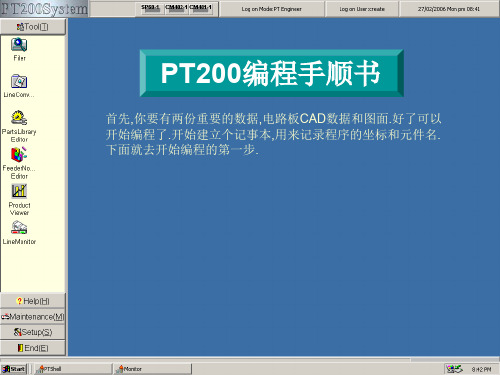
新建立个记事本的文本
用鼠标右键点建 立好的记事本文 本出现菜单选择 [Rename]中文 意思重命名
以你要做的 机以种你输要入做的机 [种E输G入A[0EG 0A106061]66 后]打后开打出开现出现 下下面面的的画画面面
请用上面的格式输入
根据CAD坐 标和图面输 完数据
选择File展开 后点击Save后 就完成了数据 的输入
点OK
选择 MARK颜 色是白色
用同样方式编辑B点 MARK的数据
单基板MARK的识别数据
X坐标
Y
坐
角度
标
料号
位号
基板数据编辑完成后进入Block Data这个图就是PT所生成的程式
此时的程式数据只有一块小拼版,直接进行下一步
进入Block Attrib(编辑拼版 坐标)
根据单板数据扩 展拼版 数据
点击这个功能键进行编辑程序
点击这项目变成绿色
右键选择第一项目
读数据的方式是列讀取 点击这项目变成绿色
同时鼠标右键选择数据1 初始行
选择成功后会变成数据1
点击这项目变成绿色
选择成功后会变成数据228
結束行
鼠标右键选择数据228
同时鼠标右键选择分隔符空格
点击这项目变成绿色
选择成功后TAB是分隔符
第2步
在PT200的主画面点击 这个菜单进入下面的画面
在这个画面点击 此+号出现下面 的画面
第2点击Impot后出现下面的画面 第1点击Line
点击CAD datah 后出现下面的画面
点击Refer 后出现一 个窗口
选择你原来输入的CAD坐标数据 EGA00166点击打开
这是你要编辑的程序CAD记 事本的文件路径
SMT PT200安装说明

SMT PT200安装说明1. 简介SMT PT200是一款高性能的温度传感器,广泛应用于工业自动化领域。
本文档将提供有关SMT PT200安装的详细说明。
2. 安装前准备在安装SMT PT200之前,请确保您已具备以下内容: - SMT PT200传感器 - 安装工具:螺丝刀、扳手等 - 数据表和安装手册 - 运行SMT PT200所需的设备3. 安装步骤请按照以下步骤安装SMT PT200传感器:步骤1:确定安装位置在安装SMT PT200传感器之前,首先需要确定最佳的安装位置。
确保传感器与要测量的对象之间的距离适中,并避免遭受任何物理损坏。
步骤2:准备安装工具和材料将所需的安装工具和材料准备齐全。
这包括螺丝刀、扳手和固定螺丝等。
步骤3:安装传感器根据SMT PT200传感器的安装手册,使用螺丝刀和扳手等工具执行以下操作: 1. 将传感器固定在所选的安装位置上。
确保它稳固地安装。
2. 使用螺丝刀拧紧固定螺丝,以确保传感器不会松动或摇晃。
步骤4:连接电源和设备根据SMT PT200传感器的数据表和安装手册,连接传感器所需的电源和设备。
确保连接正确无误,并遵循正确的接线图。
步骤5:测试传感器在完成安装后,使用合适的测试设备对传感器进行测试。
确保传感器能够准确测量温度,并与其他设备正常通信。
4. 注意事项在安装SMT PT200传感器时,请注意以下事项:•只有具有专业培训和知识的人员才能进行安装。
如果您对安装程序不熟悉,请寻求专业帮助。
•在安装过程中,请小心操作,避免对传感器和其他设备造成损坏。
•进行安装之前,请确保断开电源,并遵循相关安全程序。
•如果遇到任何问题或疑问,请参考SMT PT200传感器的用户手册,或联系供应商获得支持。
5. 总结SMT PT200传感器的安装是确保其正常运行和准确测量温度的关键步骤。
本文档提供了安装SMT PT200传感器的详细说明,以帮助用户顺利完成安装过程。
请在安装前仔细阅读并遵循本文档中的步骤和注意事项,以确保安装过程顺利并获得准确的温度测量结果。
阴阳板程序制件指引

一、坐标的整理及其格式类型程序转档功能要求的TXT文档格式中没有包含正反面的信息。
如果加入正反面的信息再使用转档,转出的*.aoi文件中将会自动删除最右边一列的资料。
因此,不要使用转档功能转成*.aoi文件,可以直接保存成*.aoi文件。
方法如下:二、ATPG流程2-1、统一间距多连板2-1-1、直接导入*.aoi资料2-1-2、按实际连板设定连板信息2-1-3、导入资料后,整板显示的元件都是正面的2-1-4、按实际情况点击鼠标右键选“正面/反面”,显示出反面的元件。
422-1-5、选择板1上的元件设定进板角度。
2-1-6、分别在板7、板8上做“定位”得到整板的layout(布局)。
2-1-7、设定板边时,依次设定“板1左上角”、“板1右下角”、“板2左上角”的实际位置。
2-1-8、完成“对位标记”。
2-1-9、完成所有元件类型的Library。
2-1-10、整合Libraty。
2-1-10、配置FOV。
2-1-11、进入"Train"检查并教导未教导的检测框。
2-1-12、核对检测率是否100%,调试误判。
程序完成。
找开“手动设定不测板”可以看到,Layout是4×2,并且正面、反面是独立的一个块板。
2-2、不同间距多连板右图中,Y1=Y3<Y22-2-1、直接导入*.aoi资料2-2-2、按实际连板设定连板信息2-2-3、导入资料后,按实际情况,点击鼠标右键选“正面/反面”,显示出反面的元件。
2-2-4、选择板1上的元件设定进板角度。
2-2-5、分别在板7、板8上做“定位”得到大概的整板的layout(布局)。
由于Y2的间距是最大的,这两次的定位不能在板11、板12或者板15、板16上做。
2-2-6、按住ctrl 键,选择板9、板11、板13、板15,然后在板9上做定位。
这时会弹出警告,在警告中选择“否”。
然后继续做定位。
警告内容:同一行的板,Y 坐标不一致。
PT200程序作成实战

8联板扩展块程序做成180
旋转后原点位置
X5 PITCH X6PITCH X7PITCH
Page24
KDG-电子保全
X8 PITCH
A
A
A
A
X1 PITCH
X2 PITCH X3 PITCH
A
Y PITCH
A
A
A
8联板扩展块程序做成180
Page25
KDG-电子保全
AB板2联板程序做成
Page26
KDG-电子保全
长宽互换
X补变换前W值
AB板(阳反180)2联板转-90度程序做成
Page84
KDG-电子保全
BLOCK1 MARK不变
BLOCK2 MARK不变
AB板(阳反180)2联板转-90度程序做成
Page85
KDG-电子保全
BLOCK1 识别坐标自动生成
BLOCK2 识别坐标自动生成
AB板(阳反180)2联板转-90度程序做成
KDG-电子保全
A
B
AB板2联板程序做成
阴板识别坐标(block 1) 阳板识别坐标(block 2)
Page27
KDG-电子保全
AB板2联板程序做成
阴板识别坐标(block 1)扩展 阳板识别坐标(block 2)扩展
Page28
KDG-电子保全
AB板2联板程序做成
阴板block data(block 1) 阳板block data(block 2)
AB板标准2联板转90度实装效果图
Page59
KDG-电子保全
AB板标准2联板转180度程序做成
Page60
KDG-电子保全
长宽不变
PT200 程式制作原理-第一篇 基本知识

PT200 程式制作原理第一篇 基本知识前 言很长一段时间里,在实际生产中,我发现有很多人搞不清PT200拼板程式的制作原理,大部分是新手,当然也有一些非常资深的工程人员也是不清楚,他们主要是对PT200拼板程式制作的原理没有一个清晰的概念。
这会导致在制作复杂拼板或是因制程原因需要改变PCB 流板方向时遇到困难,虽然有一些人凭经验摸索出一些方法,但难于掌握与学习,有时候遇到特殊情况这些方法又没有效果了。
所以在此作者希望本文能给大家一些启发,指导大家少走弯路,用最清晰的概念,最基本的原理,最快地制作出合理的和易于调整的贴片程式。
减少程式调整时间,提高 生产效率。
一、理解“原点”和坐标一个PT200程式与三个原点有关,即:机器原点,PCB 原点,Block 原点。
机器原点是由机器Board Stop 的固定点决定的,不可改变。
其坐标也是固定的。
XYFrontRearBoard stop地坐 坐标注:1、L站在机器F PCB 原点是坐标也有四种 为了方便, Block 原点标与Board 坐PT200中把三LineConvertPC 器ront 面我们PCB 的基准种。
通常情况下点是一个电路坐标一样有四把一个电路单三、PT2er中与拼板PCB 原点位选择 CB 原点相对器原点的偏移看到坐标系准点,在PT2下我们选择左路单元的原点四个不同的象单元称为Bloc 200中与制板制作有关的置对于机移量系如红色线所200中有右上左下角为Bo 点,可以是B 象限选择。
ck 。
制作拼板的选项所示,原点就上,右下,左ard 原点。
Block 区域内板有关的就在Board sto 左下,左上四任意的一个的选项介绍op 处。
四种选择,对个点,同样B 绍对应lockMark 类型选选择Block 偏移与转数据与旋据1PP 、Filer中与PCB原点位置选择PCB 原点相对器原点的偏拼板制作有置对于机偏移量有关的选项Marrk 类型选择Block 偏移转数移与旋数据。
PT200程式制做及优化

贴装角度所占的字符量 (取最长的为准)
角度折算器
PARTS NAME 所在的列号 PARTS NAME 所占的字符 量(取最长的为准) 料号所在的列号
料号所占的字符量 (取最长的为准)
CAD data : refer 中選擇相應 CAD文件,下面選擇 程式名 點ok 輸入程式名
Line converter
程式優化
可选择
•点击Function Switch菜单, 进行设定 •拼板判别标记 •基板识别标记 •屏蔽整台机器(只传板, 不进行实装) •高精度模式 •吸着错误的检测 •基板传输的标记识别 •基板传输速度的设定
优化完成后点击 设备的图标即可 以查看所选择设 备上各种贴装信 息,并且可以根 据需要加以更改 ,方法就是鼠标 选中目标将其拖 到目的地即可. 完成后进行Data check,随后就可 Export到Filer 中进行PT200和 设备的数据传输 了.
在Part division中: Ideal coefficient: 设定拆分料架 的数值 Ideal set:按 照设定值自动 进行料架拆分
选择料架和吸嘴绑定方 式在Line converter中 的Assign中设定,选择 设定的种类是绑定料架 还是吸嘴.
完成优化条件 的设定后就可 以进行下一步, 即优化了. 选择Simulate 即可进行优化.
此操作会影响优化结果可双击可双击可将吸嘴排列情况进行固定保存点击edit菜单进行固定保存三十三模拟的详情料架2可点击?显示料架排列的具体情况料架型号元件类型送料情况等?点击图标处软件会连接到partslibrary可对元件进行更换?点击nozzle按钮会显示所有元件的吸嘴使用情况三十四模拟的详情工作台和功能开关可选择?点击tablemode菜单进行设定可屏蔽当前的供?点击functionswitch菜单进行设定?拼板判别标记?基板识别标记?屏蔽整台机器只传板不进行实装?高精度模式?吸着错误的检测?基板传输的标记识别?基板传输速度的设定优化完成后点击设备的图标即可以查看所选择设息并且可以根据需要加以更改方法就是鼠标选中目标将其拖到目的地即可
PT200拼板的制作

例》
0
X
Y
PCB’
D C
X
PCB
Y
A
B
选择图中的D点为原点(测量的起始点)为例,在传统的坐标系中, 应为X方向为正,Y方向为负的坐标。但在PT200中假如选择的坐标系 的方向一致,那么从D点测量的数据应视为全部为正的值。
如果使用的是CAD数据,因为坐标系的选择与松下设备的定义方法的区别, 可能数据中有负值的坐标,将PCB图形移动到第一象限或将其移动到与 PT200中选择的坐标系的方向一致的象限,并将数据取绝对值。
GBM PCB
A1
90 A3
即Y轴的右侧和X轴的上方。 2、判断以A为测量点的BLOCK为0度, A1为90度,A2为-90度,A3为180度。
0 -90 A O O’
180
3、测量(填写)A,A1,A2,A3点 到O点的坐标。
(ATTRABUATE DATE) 4、’坐标系中的坐标,
即
Originoffset,重合时X、Y OFFSET 都为0。
二、拼版组合
1、与选定的方向的相同的BLOCK视为 0 度,顺时 针旋转为正,逆时针旋转为负,+/-180度内范围旋 转,在PT200的ATTRABUTE DATE 中以0、1、2、 3代表。(如表中所指部分) 2、表中OX,OY即BLOCK的原点到选定坐 标系原点的坐标(可以有负值)
例》
1、选定如图中的方向为正象限。
PT200中拼版的制作
一、概念部分
如图中所示,PT200中坐标系定义为4种方向,当选择某的坐标系后,则认为在程式的 制作中凡是在选定的贴装位置都是正的坐标,注意的是在PT200及设备中(程式部分) 没有负的坐标。 *也就表示测量数据时,选择某点为原点在选定的坐标系的方向上测量元件贴装位置, 所有的数值都纪录为正的数值,而不是四象限坐标系中的正的和负的数值的坐标。
二:PT200_程式制作方法

点击下一步,进入BLOCK DATA,可以查看导入的 CAD是否正确
此项可以增加 block2,block3….
点击下一步,进入block attribute画面,
在edit里面有一个ADD选 项,可以用来做多连板
点击这 里可以 旋转pcb 板,
将block data数据扩展,点击YES
Check board data,block data ,block attrib里数据和block data 所用料号资料库是否存在。资料库不存在的要到 Parts library editor里建立。
编辑完BOM,CAD读取格式后,点击OK,出现如下两个画面,对刚才编辑过的格式命名,mat specificatiom 选取BOM,CAD读取格式文件名,在BOM file selection 下点击ADD,添加BOM
点击OK,进入下面的画面,给该程式取名,再点击OK,进入CAD,BOM合成导入。
点击position出现如下图,在edit里有一个功能chang assign,可以将选中的点数指定分配到某个table
最后点击下一步,check程式的正确性,此步骤一定要做。
将程式导到filer,点击export出现下图,按Connect PT,给Group,Lot,PT File,MC File命名,导出后将程式再次 Data check。
打开刚才的程式,进行Board Data数据输入 PCB 长,宽 ,厚输入
坐标系选取
导CAD数据所用原 点与实际PCB原点 差值
制作双面板流程

双面板制作流程注意:刷油墨操作须在弱光环境操作,且刷油墨后立即清洗丝网。
一:打孔1 开机2 是否回原点?确定3 轴启4 移动X、Y、Z,使钻头位于覆铜板左下角定位孔、且垂直距覆铜板2mm以内。
5 对准后X、Y—0,Z—06 按“运行”键7 U盘文件8 选择钻孔文件9 加工速度(150-200),确定。
注:手柄设置请见文后附录一(雕刻机使用)二:抛光三:智能沉铜机预浸→水洗(可省)→活化(黑孔夹子轻轻晃动)→通孔→烘干→微蚀(可省)→水洗(可省)→烘干四:智能镀铜机设置运行电流4A~5A,时间20分钟,10*10com的板子,如果板子大电流大,时间长些,约30分钟。
注:使用时,刚开始电流稍小些,运行一定时间后电流上升五:刷线路油墨选用90的丝网,且需注意用铝角尺将线路板卡住,刷完后立即用油墨显影粉清洗丝网,该过程应在弱光环境下进行,关闭灯。
六:烘干(75度,15~20分钟)七:爆光开电源→抽气开(约5秒)→开灯(电流从40A降到20A)→爆光(正反面时间均设为6秒,十分关键)→关排气、关灯(如后面还需曝光无须关灯直接关排气即可,因灯重启需要三分钟)如显影后出现脱膜现象请适量增加曝光时间如显影后线路部分油墨不能很好的脱落请适量减少曝光时间。
八:显影自动喷淋显影机(水和油墨显影粉混合的,刚开机先空喷几次,温度40—45度,时间40~60秒)显影一次后用手轻擦线路上的墨点,如轻擦不落再次显影,直至线路部分露出光亮铜面。
九:水洗轻擦洗去显影液十:烘干十一:镀锡电流=0.6A,时间=4~5分钟,预镀锡时间为30秒。
镀锡过程中要常看,锡的厚度要比绿膜要薄。
十二:水洗十三:去膜*脱模机去膜,一定要用手套,去膜液为强碱性十四:水洗十五:腐蚀(时间:50秒,温度:45℃。
防止腐蚀过头。
)十六:水洗十七:去锡(时间:30秒,温度:室温)十八:水洗十九:刷阻焊油墨阻焊丝网选用100很重要,要均匀。
(阻焊油墨中可加固化剂,增加固化能力)二十:烘干(时间:30分钟温度:75℃)二十一:曝光(正反面均为40秒)二十二:显影显影一次,时间为60秒,显影结束观察焊盘部分油墨,如留有墨点用手轻擦之,如不掉落再次进行显影。
PT200阴阳板程序制作

2. 完成后,点选程序,同时按”IMPORT” 键
Each of Us acting with the spirit of the founder
3. 选择” CAD DATA”,按照正常模式导入BLOCK2 的CAD,BOM
Each of Us acting with the spirit of the founder
6. 进入”BLOCK ATTRIB”, 可以设定BLOCK2 与BLOCK1 的原点OFFSET,并可以设定 BLOCK2相对BLCO1 的角度.这是制作阴阳板重要的一点. 注意! 做成后一定要做”EXPANSION” 否则数据将不会展开
Each of Us acting with the spirit of the founder
选择”add exit block”,则BLOCK2的数据追加在BLOCK1的后面,成一个BLOCK 数据
NOZLLE Add register: register : 指导入数据时将数据包含的NOZZLE LIB 也追加进去. (一般适用与将别的FILER 里的数据 导入时将新NOZLLE LIB 一起追加到现在NOZZLE LIB 中 Unregister :不追加
Remarks: 当然如果不是做阴阳板程序,以上方法同样适用与将几个拼板程序和在一起,好处是 NOTEBOOK 中会遇到一块主板上有几块拼板,有时要将几个拼板SKIP,逐点SKIP 会漏且麻 烦.现在就可以将其整体SKIP.另外可以将几个不同坐标系的拼板做在一起,且可以整体修 正其坐标..当然用这个做阴阳板是最好的了.
4. 此时出现与正常模式不同的画面,”MULTI BLOCK “可以选择了,选择”Create new block
选择”Create new block”
SMT_贴片机松下PT200软体程式制作

數據擴展
• 对于编辑好的 程序详细记录
DATA CHECK
• PT对编辑好的程 序自动进行检测。 如出现错误, 会出现红色的提 示。
• 注意:一般錯誤
是有部分元件 PARRTS未編輯完 成,處理坐標錯 誤或擴展區域所 給出區域擴展值 錯誤導致坐標超 出板長板寬.
Help菜单简介
Help:帮助信息菜单 Version:该PT200内各项版本系统信息。
Recog Ref Manual:查看部品识别帮助菜单(包括识别方式,长、宽取 值方式等。
Maintenance菜单简介
Maintenance:维护菜单(中级培训内容)
Unlock:编辑文件锁定菜单
CM20X/30X/40X:模块化设备需要安装软件支持(现在的PT200版本 不需要此安装。
PT200 Conversion:PT100数据和PT200数据的统一,安装软 件支持。
Make set tool:系统信息自动备份菜单。
Backup Tool:为确保在系统发生故障时,数据不丢失,设定的数 据备份菜单。PT200数据,Line Convert数据、料架/吸嘴数据。
Event Viewer:了解PT和设备连接状态历史列表 。
MARK點數 據編輯
一組MARK點類 型
MARK點類型 選擇
兩組MARK點 類型
一般單拼板選擇第一種類 型(這樣節省照MARK點時間,
也就縮短機台整體的 Cycletime)
•阴阳板的选择兩組MARK點類型
MARK點坐標編 輯
MARK點識別方式選擇 125:為機器自動識別
126:為手工識別
MARK點識別后顏色選
参数设定: Part Name:料号 Extending No.:扩展号码,最新 PT200中已取消该项功能。 Line:当前现体名称 Feeder Kind:料架类型 No. of Reel:可提供料盘数量 Style:供料方向(可先选择好元 件类型,再作查询供料方向) Tape Kind:编带形式 Feeder Width:料架宽度 Reel Size: S:料盘直径为178mm L:料盘直径为382mm Off:供料方式为Tray时,选用
- 1、下载文档前请自行甄别文档内容的完整性,平台不提供额外的编辑、内容补充、找答案等附加服务。
- 2、"仅部分预览"的文档,不可在线预览部分如存在完整性等问题,可反馈申请退款(可完整预览的文档不适用该条件!)。
- 3、如文档侵犯您的权益,请联系客服反馈,我们会尽快为您处理(人工客服工作时间:9:00-18:30)。
PT200 SYSTEM 程式製作(陰陽板) 2005/1/10 王凱民製壹.Line Converter
首先進入Line Converter
選擇Line進入Import
開始定義TOP板面的CAD資料(由PanaPRO系統轉出CAD與BOM已結合的*.CSV檔)
定義TOP板面的CAD資料(由PanaPRO系統轉出CAD與BOM已結合的*.CSV檔)
CAD定義後按OK,儲存TOP板面的新MAP檔Input Information與MAP檔名一樣
結束
Format specification (選取儲存TOP板面的新MAP檔).
Input info (輸入機種檔名然後按OK再Close).
在Line Converter的主畫面會看到編輯定義完成的檔案(TOP板面資料OK),打開檔案.
PCB Data → Board Data (輸入Board size的Length、width、Thickness , 選擇Left Front 第一象限)
選AB point 將所量測的Mark距離輸入
PCB Data → Block Data (程式資料)
PCB Data →Block Attrib (寫入TOP板面聯板資料)
PCB Data →Expansion ( 展開程式) →Complete ( 完成TOP板面) 點選程式再進入Import
開始定義BOTTOM板面的CAD資料(由PanaPRO系統轉出CAD與BOM已結合的*.CSV檔)
定義BOTTOM板面的CAD資料(由PanaPRO系統轉出CAD與BOM已結合的*.CSV檔)
CAD定義後按OK,儲存BOTTOM板面的新MAP檔Input Information與MAP檔名一樣
結束
Format specification (選取儲存BOTTOM板面的新MAP檔). Input info (選擇 Created new block→按OK再Close).
在Line Converter的主畫面會看到編輯定義完成的檔案,打開檔案.
進入PCB DATA → Block Data (增加BOTTOM板面資料) ( Block1:TOP Block2:BOTTOM )
PCB Data →Block Attrib (增加BOTTOM板面資料,寫入BOTTOM板面聯板資料) ( Block1:TOP Block2:BOTTOM )
PCB Data →Expansion ( 展開程式)
PCB Data →Data Check ( 確認資料)(另開啟Parts Library 編輯未知零件,再確認資料)
Setting Data (資料設定) →Assign ( 分配料站) (輸入Feeder , Nozzle資料設定檔) (Feeder , Nozzle資料的設定方法參閱Setting Data →Simulate)
Setting Data (資料設定) →Simulate ( 編排好的料站固定之後,再重新模擬) (料站排列→調站)
料站固定存檔(可提供其他程式使用)
Nozzle固定存檔(可提供其他程式使用)
Setting Data (資料設定) →Data Check ( 確認資料)→Close ( 關閉)→Complete ( 完成) 存檔
選擇Export輸出檔案→按Connect PT ( 連結PT ) →Group輸入檔名(如果是新機種,在方格中打勾) →Lot輸入檔名→PT File name 輸入檔名→MC File name 輸入檔名→在Select空格按一下,出現星形記號,續按OK →關掉Line Converter
貳. Filer
關掉Line Converter , 開啟Filer就能看到檔案已傳到Filer主畫面.
列印料表。
